دریافت گزارش
• Print
با استفاده از دکمه Print می توان گزارش تهیه شده از فرم Grid را چاپ (Print) نمود. برای این کار، ابتدا باید یک گزارش (با استفاده از دکمه های Excel Report ، Excel Grid Report و Design Report که در ادامه با هر یک از آن ها آشنا خواهید شد) از فرم تهیه نمود و پس از آن با زدن دکمه Print می توان گزارش تهیه شده را چاپ نمود.
نکته
تا زمانی که گزارشی از داده های فرم Grid تهیه نشده باشد استفاده از دکمه Print امکان پذیر نیست.
تا زمانی که گزارشی از داده های فرم Grid تهیه نشده باشد استفاده از دکمه Print امکان پذیر نیست.
• Excel Report
در زی فریم این امکان وجود دارد که یک گزارش با فرمت Excel (از اطلاعات موجود در جداول) طبق یک قالب سفارشی شده تهیه نمود. برای این کار کافیست قالب دلخواه خود را در Excel طراحی کرده و آن را به زی فریم معرفی کنید. حال می توانید با استفاده از دکمه Excel Report ، گزارش مورد نیاز خود را مطابق با قالب طراحی شده دریافت نمایید.
برای آشنایی با ساخت گزارش و طراحی قالب دلخواه در اکسل به آموزش ساخت گزارش در قالب دلخواه اکسل مراجعه نمایید.
• Excel Grid Report
با استفاده از دکمه Excel Grid Report می توان از تمامی Grid های موجود در فرم، یک گزارش در قالب یک فایل Excel تهیه نمود.
به عنوان مثال پروژه ای را در نظر بگیرید که لازم است در آن از اطلاعات جدول "پایه تحصیلی"، که به صورت گرید است، یک خروجی در Excel تهیه شود.
برای این کار، بر روی دکمه Excel Grid Report کلیک کنید.
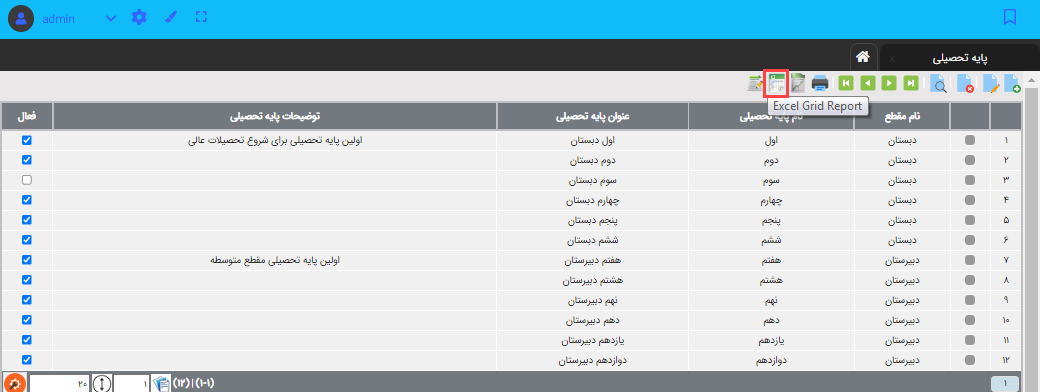
همانطور که مشاهده می شود فایل Excel ایجاد و سپس دانلود شده است.
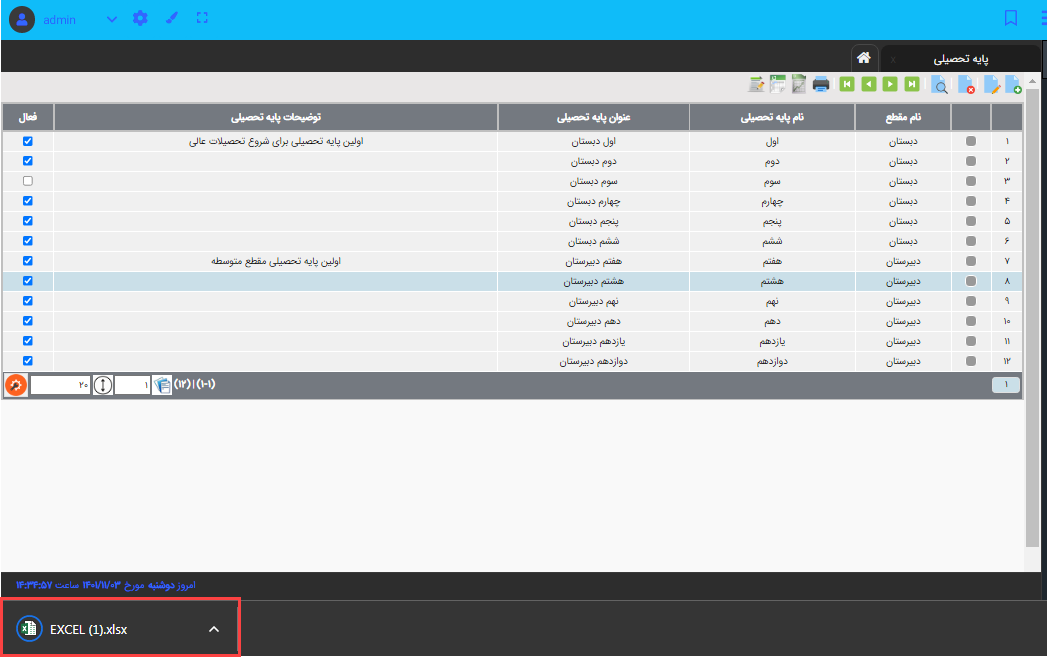
زمانی که فایل Excel اجرا شود خواهید دید که تمامی رکودهای موجود در گرید، در این فایل به نمایش در آمده است.

نکته
اگر در داخل هر یک از فیلدهای Grid و در قسمت کنترل های آن، یک Grid دیگر وجود داشته باشد، با انتخاب فیلد مورد نظر جهت ساخت گزارش، علاوه بر Grid اصلی، گزارش Grid داخلی فیلد انتخاب شده نیز در یک صفحه (Sheet) جدا در فایل Excel ایجاد می شود.
اگر در داخل هر یک از فیلدهای Grid و در قسمت کنترل های آن، یک Grid دیگر وجود داشته باشد، با انتخاب فیلد مورد نظر جهت ساخت گزارش، علاوه بر Grid اصلی، گزارش Grid داخلی فیلد انتخاب شده نیز در یک صفحه (Sheet) جدا در فایل Excel ایجاد می شود.
• Design Report
با کلیک بر روی دکمه Design Report می توان با استفاده از نرم افزارهای Stimulsoft و یا Jasper یک گزارش طراحی و ایجاد نمود.
نکته
این دکمه فقط برای کاربرانی که در گروه کاری Admin هستند فعال است و دیگر کاربران با سطح دسترسی پایین تر از Admin نمی توانند از این دکمه استفاده کنند.
این دکمه فقط برای کاربرانی که در گروه کاری Admin هستند فعال است و دیگر کاربران با سطح دسترسی پایین تر از Admin نمی توانند از این دکمه استفاده کنند.